아이폰에서 갤럭시Z 플립5로 데이터 이동하기

초기설정과 불량화소테스트가 모두 끝난 갤럭시Z 플립5로 이제 데이터를 가져오는 방법을 알아보려고 합니다.
데이터를 모두 옴겨놓고 초기불량이 발견되면 번거롭기 때문에 저는 초기불량이 없는 기기인지 확인 후 데이터를 옮겨오고 그 후에 유심을 넣어서 개통합니다.
아이폰에서 갤럭시Z 플립5로 데이터 이동하기
갤럭시Z 플립5에 구글플레이스토어 또는 갤럭시스토어에서 "스마트스위치"를 설치하여 준비를 합니다.
아이폰은 스마트스위치를 설치할 필요가 없습니다.
※스마트스위치란?
갤럭시 스마트폰 및 타사 스마트폰 내장 메모리에 저장된 데이터를 갤럭시 스마트폰으로 쉽게 이동할 수 있도록 하는 애플리케이션입니다. *일부 타사 스마트폰의 경우 데이터 이동이 제한될 수 있습니다.
- 데이터 이동 가능 항목 : 아이폰에 저장된 연락처, 사진, 북마크, 최근 통화기록 등을 갤럭시 스마트폰으로 쉽게 이동할 수 있습니다.
- 이동 불가 항목 : FaceTime 및 음성 통화 기록, iMessage 효과가 포함된 메시지, 긴급 알림 메시지, 아이폰에 잠긴 노트, 기본 배경화면 등
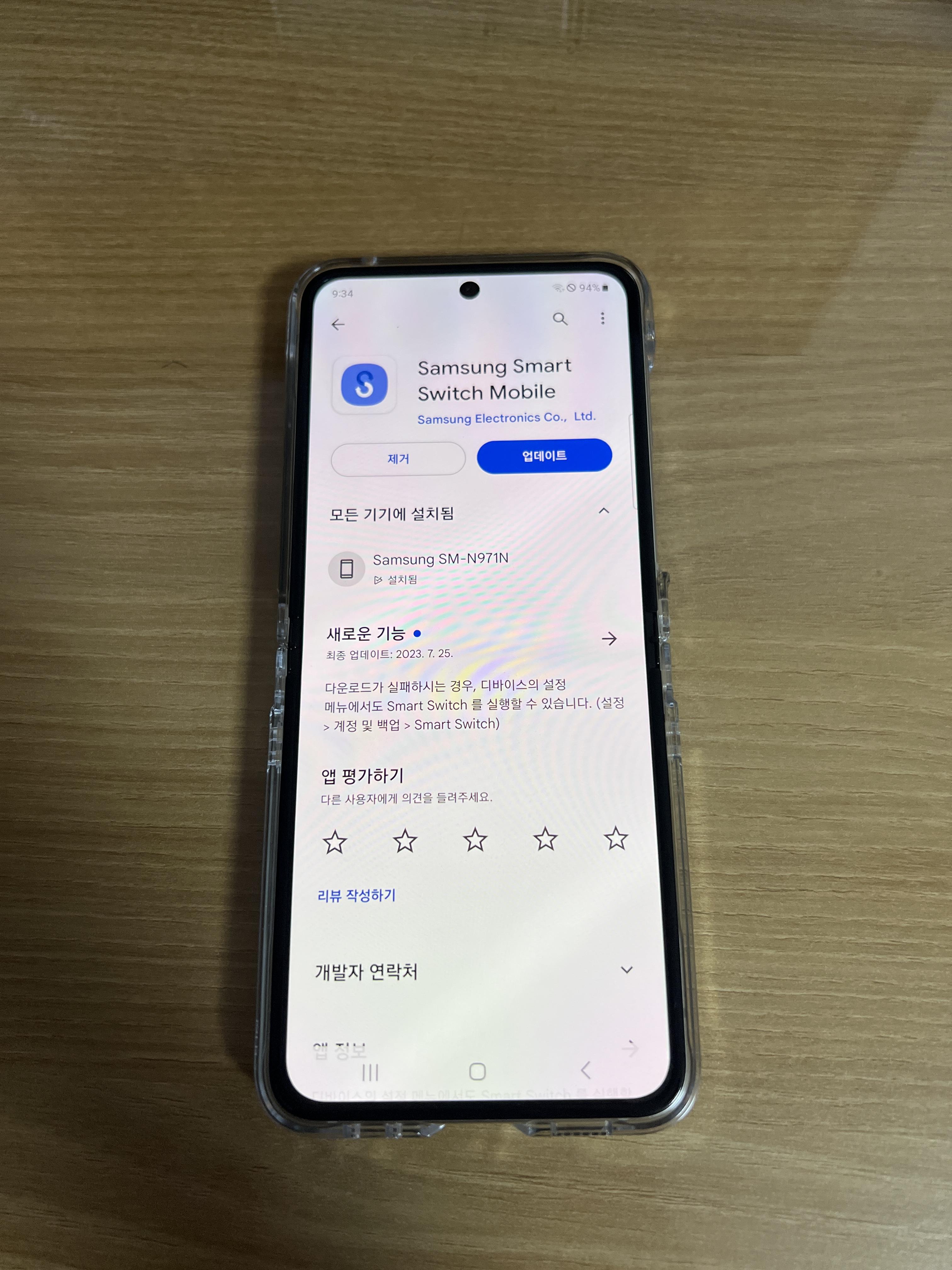


스마트스위치를 실행 후 >> 데이터 받기 >> iphone을 선택합니다.

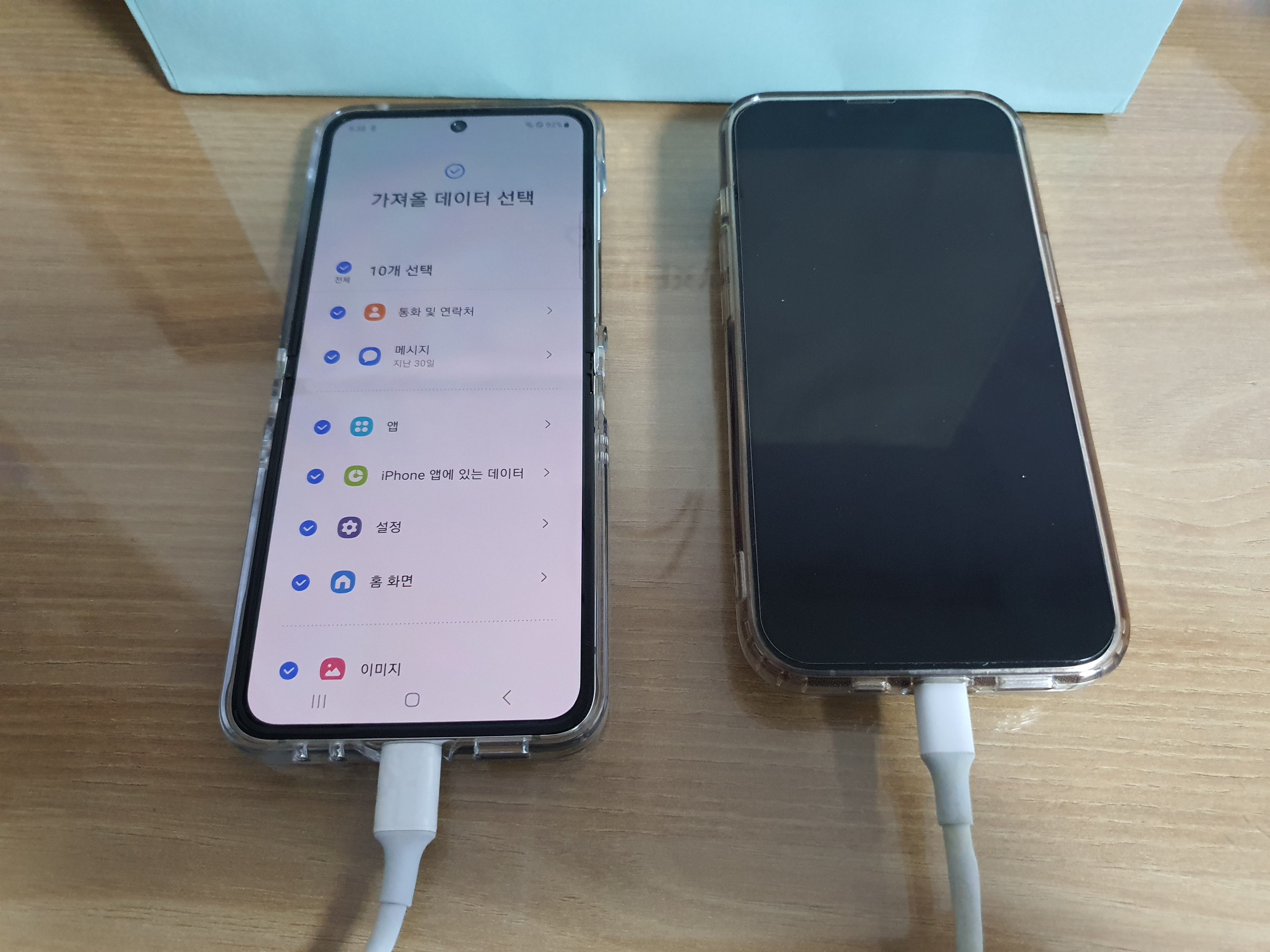
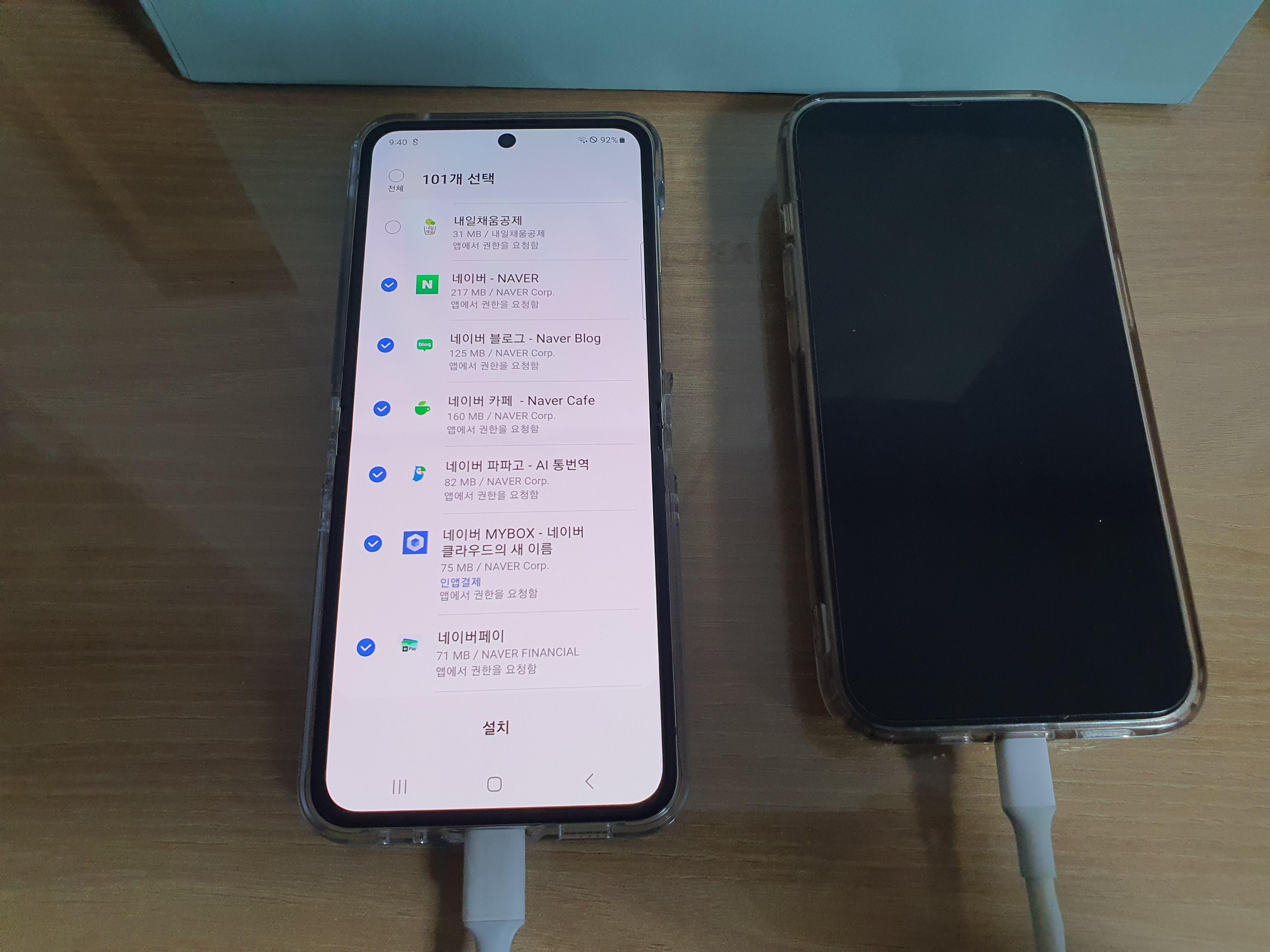

갤럭시Z 플립5와 아이폰을 케이블 이용하여 연결해 주세요.
c핀과 8핀이 있는 케이블을 이용하였습니다.
연결 후 아이폰에서 "신뢰"를 선택해 주세요
모든 데이터를 가져올 수도 있고, 필요한 데이터만 선택해서 가져올 수도 있습니다.
아이폰에 설치된 어플도 선택을 통해서 갤럭시로 가져오고 싶은 어플들을 선택할 수 있습니다.
안 쓰는 어플들도 많아서 데이터 이동하는 과정에서 잘 사용하지 않는 어플은 가져오지 않았습니다.
카카오톡 대화정보는 카카오톡 내에 데이터백업을 통해서 옮겨와야 합니다.


※데이터 이동시 주의사항
- 데이터 이동 중 앱을 종료하거나 케이블이 분리될 시 데이터 이동이 중단될 수 있으니 유의 바랍니다.
- 3rd part app의 계정 및 대화 내용, 금융 정보의 경우 별도의 백업 및 로그인 진행 바랍니다.
- 프로그램 사용 시 정품 케이블을 사용해 주세요.
- 데이터 이동 종료 후 누락된 데이터는 없는지 꼭 확인해 주시기 바랍니다.


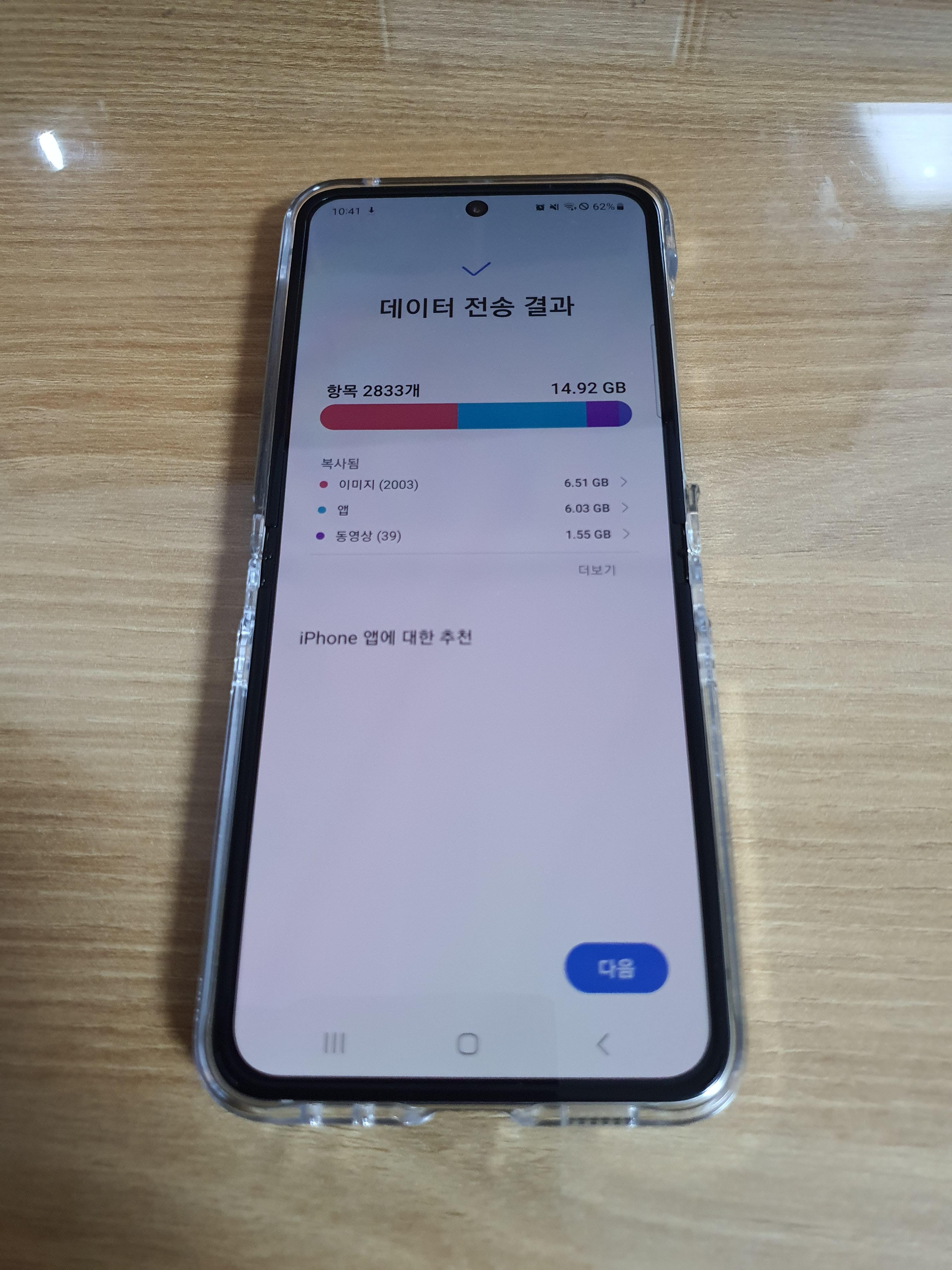
데이터 전송이 끝났습니다.
케이블을 분리해도 된다고 하여 분리하고, 플립5에서 데이터 정리가 마저 진행됩니다.
모든 데이터가 정리되면 데이터 전송 결과 화면이 나타납니다.
선택한 데이터가 모두 이동되었는지 꼭 확인하시길 바랍니다.



다음을 누르면 iMessage를 꺼달라고 합니다.
아이폰의 유무에 따라서 아이메시지를 끄는 방법을 알려줍니다.
케이블 연결을 통해서 데이터 이동을 하였으니, 가지고 있는 아이폰을 이용하여 아이메세지를 종료시켜 줍니다.


이제 진짜로 모두 끝났습니다.
아이폰을 사용했을 때의 모습과 거의 비슷합니다.
배경화면도 아이폰에서 사용했을 때 배경화면이 뜹니다.
저는 갤럭시 기본화면으로 바꿔둔 것입니다.
카카오톡 대화 내용과 금융정보를 제외한 데이터가 모두 이동되었습니다.